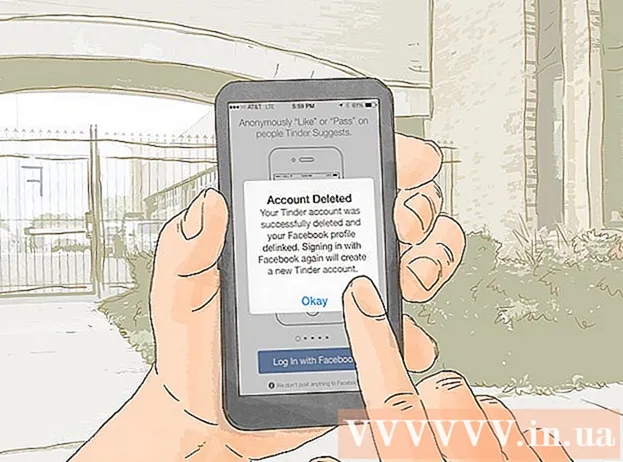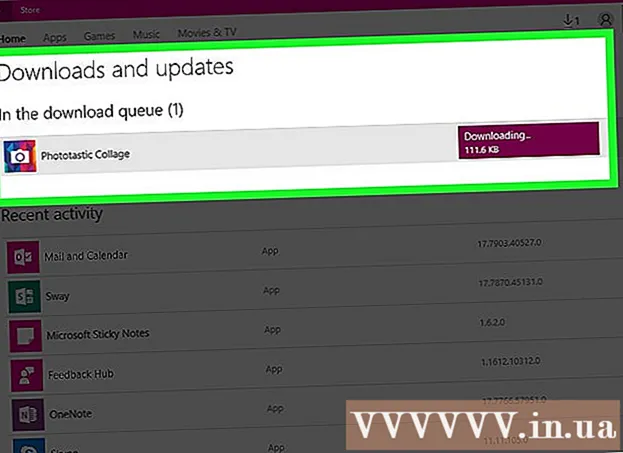Συγγραφέας:
Sara Rhodes
Ημερομηνία Δημιουργίας:
10 Φεβρουάριος 2021
Ημερομηνία Ενημέρωσης:
1 Ιούλιος 2024

Περιεχόμενο
- Βήματα
- Μέρος 1 από 6: Πώς να προετοιμαστείτε για να φιλοξενήσετε έναν ιστότοπο
- Μέρος 2 από 6: Πώς να εγκαταστήσετε το MAMP
- Μέρος 3 από 6: Πώς να ρυθμίσετε το MAMP
- Μέρος 4 από 6: Πώς να ανεβάσετε τον ιστότοπό σας
- Μέρος 5 από 6: Πώς να ανοίξετε τον ιστότοπό σας
- Μέρος 6 από 6: Πώς να ανοίξετε έναν ιστότοπο σε άλλο υπολογιστή
- Συμβουλές
- Προειδοποιήσεις
Σε αυτό το άρθρο, θα σας δείξουμε πώς να φιλοξενείτε έναν ιστότοπο στον οικιακό σας υπολογιστή. Για να το κάνετε αυτό, χρειάζεστε το δωρεάν πρόγραμμα MAMP.
Βήματα
Μέρος 1 από 6: Πώς να προετοιμαστείτε για να φιλοξενήσετε έναν ιστότοπο
 1 Βεβαιωθείτε ότι ο πάροχος υπηρεσιών διαδικτύου σας επιτρέπει να φιλοξενείτε ιστότοπους. Πιθανότατα, τίποτα δεν θα συμβεί εάν ο ιστότοπος επισκεφθεί λίγοι χρήστες, αλλά η μεγαλύτερη επισκεψιμότητα μπορεί να παραβιάσει τους κανόνες του ISP.
1 Βεβαιωθείτε ότι ο πάροχος υπηρεσιών διαδικτύου σας επιτρέπει να φιλοξενείτε ιστότοπους. Πιθανότατα, τίποτα δεν θα συμβεί εάν ο ιστότοπος επισκεφθεί λίγοι χρήστες, αλλά η μεγαλύτερη επισκεψιμότητα μπορεί να παραβιάσει τους κανόνες του ISP. - Στις περισσότερες περιπτώσεις, το τιμολόγιο μπορεί να αναβαθμιστεί σε εταιρικό (ή παρόμοιο), το οποίο περιλαμβάνει φιλοξενία με υψηλή επισκεψιμότητα.
 2 Γράψτε τον πηγαίο κώδικα για τον ιστότοπο. Δημιουργήστε κώδικα αν δεν το έχετε κάνει ήδη.
2 Γράψτε τον πηγαίο κώδικα για τον ιστότοπο. Δημιουργήστε κώδικα αν δεν το έχετε κάνει ήδη.  3 Εγκαταστήστε έναν επεξεργαστή κειμένου που υποστηρίζει αρχεία PHP. Η επιλογή του επεξεργαστή εξαρτάται από το λειτουργικό σύστημα:
3 Εγκαταστήστε έναν επεξεργαστή κειμένου που υποστηρίζει αρχεία PHP. Η επιλογή του επεξεργαστή εξαρτάται από το λειτουργικό σύστημα: - Windows - χρησιμοποιήστε το Σημειωματάριο ++.
- Μακ - Λήψη δωρεάν επεξεργαστή κειμένου BBEdit. Για να το κάνετε αυτό, μεταβείτε στη διεύθυνση https://www.barebones.com/products/bbedit/ και κάντε κλικ στο "Δωρεάν λήψη" στα δεξιά.
Μέρος 2 από 6: Πώς να εγκαταστήσετε το MAMP
 1 Ανοίξτε τον ιστότοπο MAMP. Μεταβείτε στη διεύθυνση https://www.mamp.info/en/downloads/ στο πρόγραμμα περιήγησης ιστού του υπολογιστή σας.
1 Ανοίξτε τον ιστότοπο MAMP. Μεταβείτε στη διεύθυνση https://www.mamp.info/en/downloads/ στο πρόγραμμα περιήγησης ιστού του υπολογιστή σας. - Κάντε αυτό στον υπολογιστή όπου θέλετε να φιλοξενήσει τον διακομιστή.
 2 Κατεβάστε το αρχείο εγκατάστασης. Για να το κάνετε αυτό, κάντε κλικ στο "MAMP & MAMP PRO 4.0.1" (για Windows) ή "MAMP & MAMP PRO 5.0.1" (για Mac).
2 Κατεβάστε το αρχείο εγκατάστασης. Για να το κάνετε αυτό, κάντε κλικ στο "MAMP & MAMP PRO 4.0.1" (για Windows) ή "MAMP & MAMP PRO 5.0.1" (για Mac). - Σως χρειαστεί να επιβεβαιώσετε πρώτα τη λήψη ή να επιλέξετε ένα φάκελο λήψης.
 3 Περιμένετε να γίνει λήψη του αρχείου εγκατάστασης στον υπολογιστή σας. Όταν συμβεί αυτό, προχωρήστε στο επόμενο βήμα.
3 Περιμένετε να γίνει λήψη του αρχείου εγκατάστασης στον υπολογιστή σας. Όταν συμβεί αυτό, προχωρήστε στο επόμενο βήμα.  4 Κάντε διπλό κλικ στο ληφθέν αρχείο. Θα ανοίξει το παράθυρο του προγράμματος εγκατάστασης MAMP.
4 Κάντε διπλό κλικ στο ληφθέν αρχείο. Θα ανοίξει το παράθυρο του προγράμματος εγκατάστασης MAMP. - Σε Mac, κάντε κλικ στο ληφθέν αρχείο PKG.
 5 Ακολουθήστε τις οδηγίες στην οθόνη. Αυτά εξαρτώνται από το λειτουργικό σύστημα του υπολογιστή σας, αλλά φροντίστε να καταργήσετε την επιλογή "Εγκατάσταση MAMP PRO" εάν αυτή η επιλογή εμφανιστεί στο παράθυρο του προγράμματος εγκατάστασης.
5 Ακολουθήστε τις οδηγίες στην οθόνη. Αυτά εξαρτώνται από το λειτουργικό σύστημα του υπολογιστή σας, αλλά φροντίστε να καταργήσετε την επιλογή "Εγκατάσταση MAMP PRO" εάν αυτή η επιλογή εμφανιστεί στο παράθυρο του προγράμματος εγκατάστασης.  6 Περιμένετε να εγκατασταθεί το MAMP. Τώρα διαμορφώστε αυτό το πρόγραμμα.
6 Περιμένετε να εγκατασταθεί το MAMP. Τώρα διαμορφώστε αυτό το πρόγραμμα.
Μέρος 3 από 6: Πώς να ρυθμίσετε το MAMP
 1 Εκκίνηση MAMP. Για να το κάνετε αυτό, κάντε κλικ ή κάντε διπλό κλικ στο εικονίδιο του λευκού ελέφαντα σε γκρι φόντο. Θα ανοίξει η γραμμή εργαλείων MAMP.
1 Εκκίνηση MAMP. Για να το κάνετε αυτό, κάντε κλικ ή κάντε διπλό κλικ στο εικονίδιο του λευκού ελέφαντα σε γκρι φόντο. Θα ανοίξει η γραμμή εργαλείων MAMP. - Σε Mac, αυτό το εικονίδιο βρίσκεται στο φάκελο Applications.
 2 Κάντε κλικ στο Χρησιμοποιήστε την επόμενη δωρεάν θύρα (Χρησιμοποιήστε την επόμενη δωρεάν θύρα) όταν σας ζητηθεί. Σε αυτήν την περίπτωση, το MAMP θα παραλείψει τη θύρα 80 και θα βρει μια άλλη δωρεάν θύρα.
2 Κάντε κλικ στο Χρησιμοποιήστε την επόμενη δωρεάν θύρα (Χρησιμοποιήστε την επόμενη δωρεάν θύρα) όταν σας ζητηθεί. Σε αυτήν την περίπτωση, το MAMP θα παραλείψει τη θύρα 80 και θα βρει μια άλλη δωρεάν θύρα. - Στις περισσότερες περιπτώσεις, το MAMP θα χρησιμοποιήσει τη θύρα 81 εάν η θύρα 80 είναι απασχολημένη.
 3 Κάντε κλικ στο Ναί (Ναι) όταν σας ζητηθεί. Το MAMP θα ξεκινήσει να χρησιμοποιεί την επιλεγμένη θύρα.
3 Κάντε κλικ στο Ναί (Ναι) όταν σας ζητηθεί. Το MAMP θα ξεκινήσει να χρησιμοποιεί την επιλεγμένη θύρα.  4 Απαντήστε ναι σε τυχόν αιτήματα τείχους προστασίας. Σε μηχάνημα Windows, το τείχος προστασίας θα σας ζητήσει να επιτρέψετε την πρόσβαση στο δίκτυο Apache και MySQL. Κάντε κλικ στην επιλογή "Να επιτρέπεται" και στις δύο προτροπές.
4 Απαντήστε ναι σε τυχόν αιτήματα τείχους προστασίας. Σε μηχάνημα Windows, το τείχος προστασίας θα σας ζητήσει να επιτρέψετε την πρόσβαση στο δίκτυο Apache και MySQL. Κάντε κλικ στην επιλογή "Να επιτρέπεται" και στις δύο προτροπές. - Παραλείψτε αυτό το βήμα σε Mac.
Μέρος 4 από 6: Πώς να ανεβάσετε τον ιστότοπό σας
 1 Αντιγράψτε τον πηγαίο κώδικα για τον ιστότοπό σας. Ανοίξτε το έγγραφο κώδικα τοποθεσίας, επιλέξτε το κείμενο και κάντε κλικ Ctrl+ντο (Windows) ή ⌘ Εντολή+ντο (Μακ).
1 Αντιγράψτε τον πηγαίο κώδικα για τον ιστότοπό σας. Ανοίξτε το έγγραφο κώδικα τοποθεσίας, επιλέξτε το κείμενο και κάντε κλικ Ctrl+ντο (Windows) ή ⌘ Εντολή+ντο (Μακ).  2 Κάντε κλικ στο Προτιμήσεις (Ρυθμίσεις). Είναι μια επιλογή στο αριστερό τμήμα του παραθύρου MAMP. Θα ανοίξει ένα αναδυόμενο παράθυρο.
2 Κάντε κλικ στο Προτιμήσεις (Ρυθμίσεις). Είναι μια επιλογή στο αριστερό τμήμα του παραθύρου MAMP. Θα ανοίξει ένα αναδυόμενο παράθυρο.  3 Κάντε κλικ στην καρτέλα Διακομιστής Ιστού (Διακομιστής Ιστού). Είναι κοντά στην κορυφή του αναδυόμενου παραθύρου.
3 Κάντε κλικ στην καρτέλα Διακομιστής Ιστού (Διακομιστής Ιστού). Είναι κοντά στην κορυφή του αναδυόμενου παραθύρου.  4 Κάντε κλικ στο Ανοιξε (Ανοιξε). Είναι μια επιλογή στη μέση του παραθύρου. Ο φάκελος "htdocs" θα ανοίξει.
4 Κάντε κλικ στο Ανοιξε (Ανοιξε). Είναι μια επιλογή στη μέση του παραθύρου. Ο φάκελος "htdocs" θα ανοίξει. - Σε Mac, κάντε κλικ στο εικονίδιο σε σχήμα φακέλου στα δεξιά του Document Root.
 5 Ανοίξτε το αρχείο "index.php". Κάντε δεξί κλικ στο αρχείο "index.php" και επιλέξτε "Επεξεργασία με Σημειωματάριο ++" από το μενού.
5 Ανοίξτε το αρχείο "index.php". Κάντε δεξί κλικ στο αρχείο "index.php" και επιλέξτε "Επεξεργασία με Σημειωματάριο ++" από το μενού. - Σε Mac, κάντε κλικ στο αρχείο index.php, κάντε κλικ στο Αρχείο, επιλέξτε Άνοιγμα με και κάντε κλικ στο BBEdit. Εάν αυτό δεν λειτουργεί, ξεκινήστε το BBEdit και σύρετε το αρχείο "index.php" σε αυτό το παράθυρο επεξεργαστή.
 6 Αντικαταστήστε τα περιεχόμενα του αρχείου "index.php" με τον αντιγραμμένο πηγαίο κώδικα. Κάντε κλικ στο Ctrl+ΕΝΑ (Windows) ή ⌘ Εντολή+ΕΝΑ (Mac) για να επισημάνετε ολόκληρο το περιεχόμενο του αρχείου "index.php" και, στη συνέχεια, πατήστε Ctrl+V ή ⌘ Εντολή+Vγια να εισαγάγετε τον κώδικα της ιστοσελίδας.
6 Αντικαταστήστε τα περιεχόμενα του αρχείου "index.php" με τον αντιγραμμένο πηγαίο κώδικα. Κάντε κλικ στο Ctrl+ΕΝΑ (Windows) ή ⌘ Εντολή+ΕΝΑ (Mac) για να επισημάνετε ολόκληρο το περιεχόμενο του αρχείου "index.php" και, στη συνέχεια, πατήστε Ctrl+V ή ⌘ Εντολή+Vγια να εισαγάγετε τον κώδικα της ιστοσελίδας.  7 Αποθηκεύστε το έγγραφό σας. Για να το κάνετε αυτό, κάντε κλικ Ctrl+μικρό (Windows) ή ⌘ Εντολή+μικρό (Μακ).
7 Αποθηκεύστε το έγγραφό σας. Για να το κάνετε αυτό, κάντε κλικ Ctrl+μικρό (Windows) ή ⌘ Εντολή+μικρό (Μακ).  8 Κλείστε το έγγραφο και το φάκελο. Θα επιστρέψετε στο παράθυρο ρυθμίσεων MAMP.
8 Κλείστε το έγγραφο και το φάκελο. Θα επιστρέψετε στο παράθυρο ρυθμίσεων MAMP.  9 Κάντε κλικ στο Εντάξει. Είναι ένα κουμπί στο κάτω μέρος του παραθύρου. Οι ρυθμίσεις αποθηκεύονται και το αναδυόμενο παράθυρο κλείνει.
9 Κάντε κλικ στο Εντάξει. Είναι ένα κουμπί στο κάτω μέρος του παραθύρου. Οι ρυθμίσεις αποθηκεύονται και το αναδυόμενο παράθυρο κλείνει.
Μέρος 5 από 6: Πώς να ανοίξετε τον ιστότοπό σας
 1 Κάντε κλικ στο Έναρξη διακομιστών (Έναρξη διακομιστών). Είναι μια επιλογή στο δεξιό τμήμα του παραθύρου.
1 Κάντε κλικ στο Έναρξη διακομιστών (Έναρξη διακομιστών). Είναι μια επιλογή στο δεξιό τμήμα του παραθύρου.  2 Κάντε κλικ στο Άνοιγμα αρχικής σελίδας (Άνοιγμα αρχικής σελίδας). Θα βρείτε αυτήν την επιλογή στην αριστερή πλευρά του παραθύρου. Η αρχική σελίδα MAMP θα ανοίξει στο κύριο πρόγραμμα περιήγησης ιστού.
2 Κάντε κλικ στο Άνοιγμα αρχικής σελίδας (Άνοιγμα αρχικής σελίδας). Θα βρείτε αυτήν την επιλογή στην αριστερή πλευρά του παραθύρου. Η αρχική σελίδα MAMP θα ανοίξει στο κύριο πρόγραμμα περιήγησης ιστού.  3 Κάντε κλικ στην καρτέλα Η ιστοσελίδα μου (Η ιστοσελίδα μου). Είναι μια επιλογή στο επάνω μέρος της σελίδας. Ο ιστότοπός σας θα ανοίξει.
3 Κάντε κλικ στην καρτέλα Η ιστοσελίδα μου (Η ιστοσελίδα μου). Είναι μια επιλογή στο επάνω μέρος της σελίδας. Ο ιστότοπός σας θα ανοίξει.  4 Περιηγηθείτε στον ιστότοπό σας. Για να το κάνετε αυτό, μετακινηθείτε πλήρως.
4 Περιηγηθείτε στον ιστότοπό σας. Για να το κάνετε αυτό, μετακινηθείτε πλήρως.  5 Βρείτε το url του ιστότοπού σας. Βρίσκεται στη γραμμή διευθύνσεων στο επάνω μέρος του προγράμματος περιήγησής σας. η διεύθυνση του ιστότοπού σας πρέπει να είναι κάτι σαν "localhost: 81". Αυτή είναι η διεύθυνση που εισάγετε για πρόσβαση στον ιστότοπό σας όταν ο υπολογιστής είναι συνδεδεμένος στο τρέχον δίκτυο και όταν εκτελείται το MAMP.
5 Βρείτε το url του ιστότοπού σας. Βρίσκεται στη γραμμή διευθύνσεων στο επάνω μέρος του προγράμματος περιήγησής σας. η διεύθυνση του ιστότοπού σας πρέπει να είναι κάτι σαν "localhost: 81". Αυτή είναι η διεύθυνση που εισάγετε για πρόσβαση στον ιστότοπό σας όταν ο υπολογιστής είναι συνδεδεμένος στο τρέχον δίκτυο και όταν εκτελείται το MAMP.
Μέρος 6 από 6: Πώς να ανοίξετε έναν ιστότοπο σε άλλο υπολογιστή
 1 Βεβαιωθείτε ότι ο ιστότοπός σας είναι σε λειτουργία. Για να ανοίξετε τον ιστότοπο από οποιονδήποτε υπολογιστή, πρέπει να έχετε MAMP στον υπολογιστή σας.
1 Βεβαιωθείτε ότι ο ιστότοπός σας είναι σε λειτουργία. Για να ανοίξετε τον ιστότοπο από οποιονδήποτε υπολογιστή, πρέπει να έχετε MAMP στον υπολογιστή σας. - Δεν θα μπορείτε να ανοίξετε τον ιστότοπο εάν το MAMP ή ο υπολογιστής σας δεν λειτουργεί.
 2 Δώστε στον υπολογιστή σας μια στατική διεύθυνση IP. Σε αυτήν την περίπτωση, η διεύθυνση IP δεν θα αλλάξει και επομένως η διεύθυνση του ιστότοπού σας δεν θα αλλάξει:
2 Δώστε στον υπολογιστή σας μια στατική διεύθυνση IP. Σε αυτήν την περίπτωση, η διεύθυνση IP δεν θα αλλάξει και επομένως η διεύθυνση του ιστότοπού σας δεν θα αλλάξει: - Ανοίξτε τη σελίδα διαμόρφωσης του δρομολογητή.
- Εισαγάγετε διαπιστευτήρια εάν απαιτείται.
- Βρείτε μια λίστα υπολογιστών συνδεδεμένων στο δίκτυο.
- Βρείτε το όνομα του υπολογιστή σας.
- Επιλέξτε την επιλογή "Κράτηση" ή "Κλείδωμα" δίπλα στη διεύθυνση IP του υπολογιστή σας.
 3 Προώθηση της θύρας Apache στο δρομολογητή. Για να το κάνετε αυτό, ανοίξτε την ενότητα Port Forwarding της σελίδας διαμόρφωσης του δρομολογητή, προσθέστε τη θύρα που χρησιμοποιήσατε για το Apache κατά τη διαμόρφωση του MAMP και, στη συνέχεια, αποθηκεύστε τις αλλαγές σας.
3 Προώθηση της θύρας Apache στο δρομολογητή. Για να το κάνετε αυτό, ανοίξτε την ενότητα Port Forwarding της σελίδας διαμόρφωσης του δρομολογητή, προσθέστε τη θύρα που χρησιμοποιήσατε για το Apache κατά τη διαμόρφωση του MAMP και, στη συνέχεια, αποθηκεύστε τις αλλαγές σας. - Για να μάθετε ποια θύρα χρησιμοποιεί το Apache, κάντε κλικ στην επιλογή Προτιμήσεις στη γραμμή εργαλείων MAMP, μεταβείτε στην καρτέλα Θύρες και δείτε τον αριθμό στη γραμμή Apache.
 4 Μάθετε τη δημόσια διεύθυνση IP του υπολογιστή σας. Για να το κάνετε αυτό, ανοίξτε το Yandex, εισαγάγετε το ip μου και πατήστε Εισαγάγετε... Η δημόσια διεύθυνση IP του υπολογιστή σας εμφανίζεται πάνω από τα αποτελέσματα αναζήτησης.
4 Μάθετε τη δημόσια διεύθυνση IP του υπολογιστή σας. Για να το κάνετε αυτό, ανοίξτε το Yandex, εισαγάγετε το ip μου και πατήστε Εισαγάγετε... Η δημόσια διεύθυνση IP του υπολογιστή σας εμφανίζεται πάνω από τα αποτελέσματα αναζήτησης.  5 Μεταβείτε σε έναν υπολογιστή που είναι συνδεδεμένος σε διαφορετικό δίκτυο. Για να αποφύγετε διενέξεις μεταξύ του τοπικού κεντρικού υπολογιστή του δικτύου σας και της δημόσιας διεύθυνσης IP, δοκιμάστε να ανοίξετε τον ιστότοπό σας σε διαφορετικό υπολογιστή που είναι συνδεδεμένος σε διαφορετικό δίκτυο.
5 Μεταβείτε σε έναν υπολογιστή που είναι συνδεδεμένος σε διαφορετικό δίκτυο. Για να αποφύγετε διενέξεις μεταξύ του τοπικού κεντρικού υπολογιστή του δικτύου σας και της δημόσιας διεύθυνσης IP, δοκιμάστε να ανοίξετε τον ιστότοπό σας σε διαφορετικό υπολογιστή που είναι συνδεδεμένος σε διαφορετικό δίκτυο.  6 Ανοίξτε τον ιστότοπό σας. Σε άλλο υπολογιστή, εκκινήστε ένα πρόγραμμα περιήγησης ιστού, εισαγάγετε τη δημόσια διεύθυνση IP του υπολογιστή σας, εισαγάγετε μια άνω τελεία (:), εισαγάγετε τον αριθμό της θύρας Apache και, στη συνέχεια, κάντε κλικ Εισαγάγετε... Ο ιστότοπός σας πρέπει να ανοίξει.
6 Ανοίξτε τον ιστότοπό σας. Σε άλλο υπολογιστή, εκκινήστε ένα πρόγραμμα περιήγησης ιστού, εισαγάγετε τη δημόσια διεύθυνση IP του υπολογιστή σας, εισαγάγετε μια άνω τελεία (:), εισαγάγετε τον αριθμό της θύρας Apache και, στη συνέχεια, κάντε κλικ Εισαγάγετε... Ο ιστότοπός σας πρέπει να ανοίξει. - Για παράδειγμα, εάν η δημόσια διεύθυνση IP του υπολογιστή σας είναι "123.456.78.901" και ο αριθμός της θύρας Apache είναι 81, πληκτρολογήστε 123.456.78.901:81 και πατήστε Εισαγάγετε.
Συμβουλές
- Είναι καλύτερα να τοποθετήσετε τον διακομιστή σας σε έναν παλιό υπολογιστή.
- Εάν είναι δυνατόν, συνδέστε τον υπολογιστή σας στο δρομολογητή χρησιμοποιώντας καλώδιο Ethernet.
Προειδοποιήσεις
- Μην φιλοξενείτε τον ιστότοπο εάν το εύρος ζώνης της σύνδεσής σας στο Διαδίκτυο είναι περιορισμένο.